3 Cara Membobol Wifi Tanpa Aplikasi Agar Tahu Passwordnya

Abadikini.com -Akses wifi saat ini mudah banget ditemukan dimana-mana, mulai dari rumah, kantor, warung makan, café, restoran, hotel, rumah sakit, toko-toko swalayan hingga warung pinggir jalan.
Tapi sayang, tidak semuanya gratis nih. Ke cafe atau restoran kita harus membeli dulu, baru dikasih akses wifi-nya. Begitu juga dengan wifi rumah atau kantor yang pasti tidak akan memberikan password wifi mereka. Minta password wifi nya pun kadang juga tidak enak hati.
1. Gunakan Konfigurasi IP Address
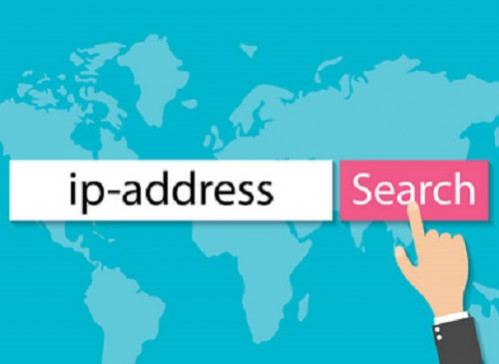
Cara ini paling sering digunakan para pembobol password wifi yang tidak menggunakan aplikasi. Caranya juga cukup mudah dan biasanya anti gagal.
Cara ini digunakan untuk membobol password jaringan yang menggunakan router modem, misalnya indihome dan jaringan @wifi.id.
Pertama-tama kamu harus mengaktifkan wifi di hp atau laptop. Setelah wifi aktif, kamu bisa langsung melihat hotspot apa saja yang aktif di sekitar kamu.
Yang paling mudah ditemui dan dimana-mana ada adalah @wifi.id sehingga alamat inilah yang paling sering dibobol para hacker.
Jika kamu memilih @wifi.id, kamu harus connect ke alamat ini terlebih dahulu.
Biasanya setelah kamu melakukan koneksi, maka akan muncul pop-up yang meminta kamu memasukkan username dan password dan bersamaan dengan itu akan muncul halaman mode Modify Network Configuration.
Di sinilah kamu bisa mulai mengutak-atik alamat IP dari @wifi.id. Di halaman ini kamu harus mengganti IP Address yang biasanya tertulis 192.168.1.1 menjadi 192.168.1.2.
Jika sudah, masuklah ke browser dan tuliskan http//: 192.168.1.254 di kolom address di bagian atas.
Jika keluar halaman login, kamu tak perlu bingung karena inilah yang ditunggu-tunggu. Kamu tinggal masukkan saja username dan password dengan memilih kata ADMIN atau USER.
Ingat ya, username dan password harus sama, dimana jika kamu memilih username ADMIN maka password juga harus ADMIN. Dan jika kamu memilih username USER maka passwordnya juga harus USER.
Setelah itu masuklah ke bagian Pengaturan dan carilah Wifi untuk melihat username dan password.
Kamu akan temukan username dan password yang sebenarnya digunakan untuk masuk ke @wifi.id yang saat itu terkoneksi dengan gadget kamu, dan kamu tinggal menggunakannya.
2. Gunakan CMD (Command Prompt) di Desktop atau Laptop

Jika kamu ingin berkoneksi via wifi saat menggunakan desktop atau laptop, yang bisa digunakan sebagai cara membobol wifi yang lebih mudah dibanding saat menggunakan hp.
Dengan laptop, kamu terlebih dahulu juga harus mengaktifkan mode wifi untuk mencari hotspot terdekat dengan kamu.
Setelah itu, kamu tinggal jalankan halaman CMD (Command Prompt) dengan cara menekan tombol Windows + R, dan masukkan kata CMD.
Kamu boleh masukkan dalam huruf besar maupun huruf kecil dan tekan OK, maka akan muncul halaman CMD berlatar hitam yang khas.
Langsung saja kamu masukkan perintah dengan mengetikkan ‘netsh wlan show profiles’ dan tekan enter. Setelah itu akan muncul nama jaringan-jaringan wifi yang pernah terkoneksi dengan laptop.
Setelah itu kembali masukkan perintah netsh wlan show profiles name (nama jaringan) key=clear .
Nah di sinilah akhirnya akan muncul data dari jaringan tersebut, berikut passwordnya. Password tersebut bisa kamu temukan dalam ‘Key Content’.
Setelah menyimpannya tentu saja kamu tinggal mencari koneksi dengan nama yang serupa dan masukkan password yang sudah diketahui tadi.
3. Akses Menu ‘ Network and Internet’

Jika kamu menggunakan desktop atau laptop, ada juga cara lain yang bisa dilakukan untuk bobol password wifi, yakni dengan masuk ke menu ‘Network and Internet’ yang bisa ditemui di Control Panel.
Cara menemukan menu Control Panel bisa dilakukan di Start Menu atau dengan mengklik kanan tkamu wireless connection berbentuk sinyal, yang biasanya berada di pojok kanan bawah layar dekat status baterai, untuk masuk ke menu Open Network and Sharing Center.
Jika kamu membuka melalui Control Panel, carilah menu ‘Network and Internet’. Kemudian masuklah ke menu ‘Network and Sharing Center’ dimana di dalamnya akan bisa diketahui jaringan apa saja yang pernah terkoneksi dengan laptop kamu.
Pada jendela baru, kamu bisa melihat menu ‘Manage Wireless Networks’ untuk mengetahui password dari wifi yang terhubung ke laptop kamu. Untuk mengetahuinya kamu tinggal meng-klik ke nama jaringan yang mau dilihat passwordnya.
Setelah diklik, akan muncul tab baru yang isinya status dari koneksi wifi yang sedang kamu gunakan. Kliklah tab ‘wireless properties’ dan pilih tab ‘security’ di sebelah kanan.
Di dalamnya akan muncul detail dari wifi seperti security tipe, encryption type dan network security key.
Di sini network security key masih berupa titik-titik yang tak terbaca, dan untuk menampilkan karakter aslinya kamu tinggal mencentang ‘show characters’ dan tampillah password dari wifi yang sedang kamu gunakan.
Trik ini sebenarnya digunakan untuk mengetahui password wifi yang sudah terhubung ke laptop kita tanpa mengetahui terlebih dahulu apa password tersebut.
Biasanya, alasan untuk mencari tahu password dengan cara ini adalah agar bisa menggunakannya lagi untuk menghubungkan piranti lain yang ingin kita aktifkan wifinya, misal hp atau tablet.


